北京电子科技学院(BESTI)
实 验 报 告
课程:信息安全系统设计基础 班级: 1353
姓名:陈都 朱锂
学号:20135328 20135319
成绩: 指导教师: 娄嘉鹏 实验日期:2015.11.24
实验密级: 预习程度: 实验时间:
15:30-18:00
仪器组次: 必修/选修:必修 实验序号:3
实验名称: 信息安全系统设计基础EXP3
实验目的与要求: 按照实验要求,完成实验箱配置与各类驱动环境的安装,并编译运行指定的代码,使用指定的软件在实验箱上显示出要求的正弦波形图案 。
实验仪器:
名称 型号 数量
联想电脑 2
实验内容
一 连接实验箱电源
二 安装ADS
三 安装GIVEIO驱动
四 安装JTAG驱动
五 配置超级终端
六 测试基本安装是否正确
实验步骤
1.0 连接实验箱电源,用串口线、并口线、网线、连接实验箱和主机
2.0
1.1 安装ADS(安装文件在00-ads1.2目录下,破解方法00-ads1.2
Crack目录下)
1.2 安装GIVEIO驱动(安装文件在01-GIVEIO目录下)
把整个GIVEIO目录拷贝到C:WINDOWS下,并把该目录下的giveio.sys文件拷贝到c:/windows/system32/drivers下。
在控制面板里,选添加硬件>下一步>选-是我已经连接了此硬件>下一步>选中-添加新的硬件设备>下一步>选中安装我手动从列表选择的硬件>下一步>选择-显示所有设备>选择-从磁盘安装-浏览,指定驱动为C:WINDOWSGIVEIOgiveio.inf文件,点击确定,安装好驱动
1.3 安装JTAG驱动(安装文件在02-UArmJtag2.0目录下)
1.4 配置超级终端:波特率为 115200,数据位 8,无奇偶校验,停止位 1,数据流控制。
1.5 测试基本安装是否正确,参考文档“03-测试文档.pdf”,测试程序在04-Test目录下


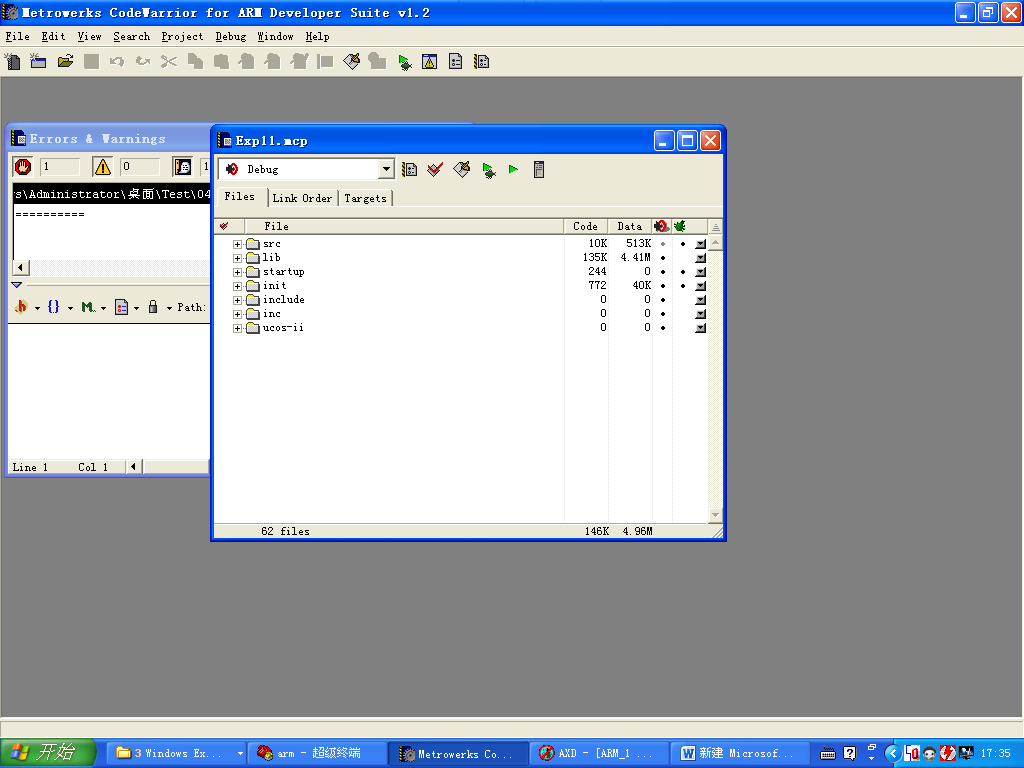
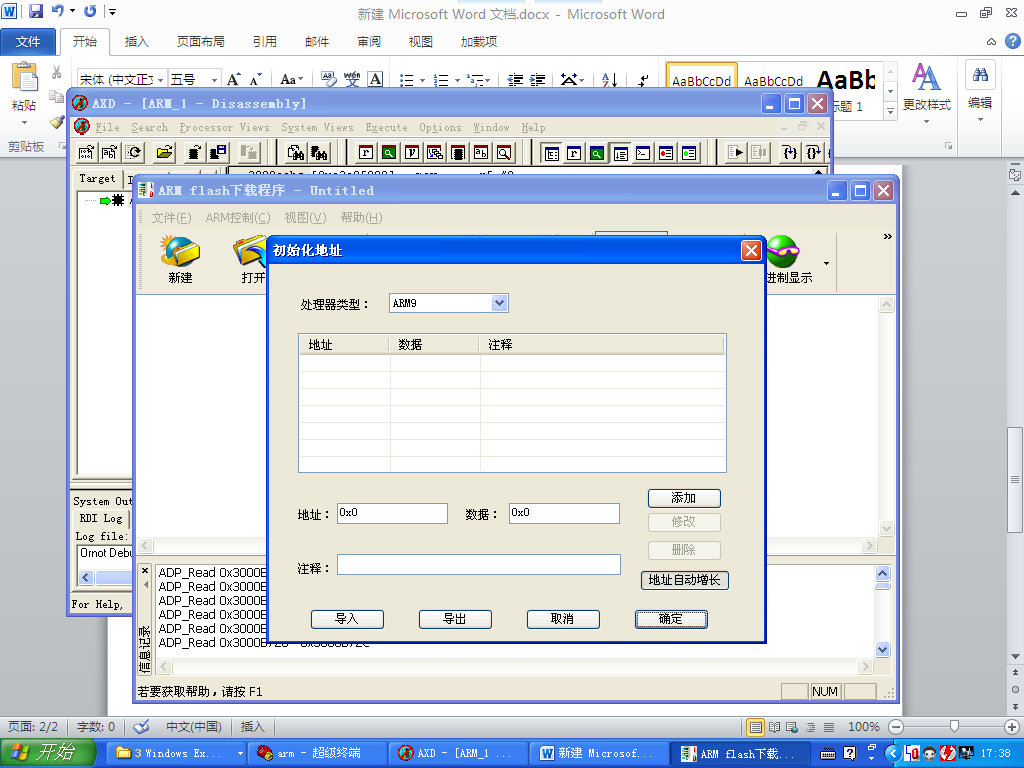
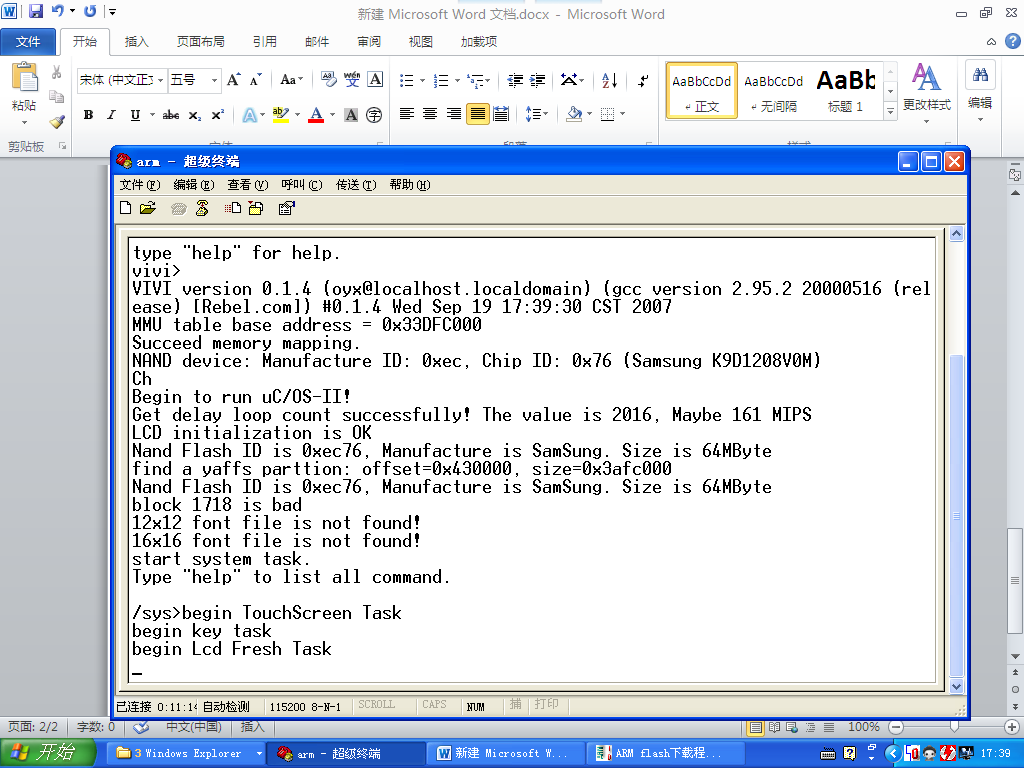
代码理解:
完成主要任务的函数及注释:
void Main_Task(void *Id) //主要任务完成函数
{
int oldx,oldy;//保存原来坐标系位置
PDC pdc;//定义绘图设备上下文结构
int x,y;//坐标
double offset=0;//x坐标偏移量
ClearScreen();//清屏
pdc=CreateDC();//创建绘图设备上下文
SetDrawOrg(pdc, LCDWIDTH/2,LCDHEIGHT/2, &oldx, & oldy); //设置绘图原点为屏幕中心
Circle(pdc,0, 0, 50);//画圆
MoveTo(pdc, -50, -50);//移动
LineTo(pdc, 50, -50);//画线
ArcTo(pdc, 80, -20, TRUE, 30);//画弧
LineTo(pdc, 80, 20);
ArcTo(pdc, 50, 50, TRUE, 30);
LineTo(pdc, -50, 50);
ArcTo(pdc, -80, 20, TRUE, 30);
LineTo(pdc, -80, -20);
ArcTo(pdc, -50, -50, TRUE, 30);
OSTimeDly(3000);//将任务挂起3秒
ClearScreen();
SetDrawOrg(pdc, 0, LCDHEIGHT/2, &oldx,&oldy);//设置绘图原点为屏幕左边中部
for(;;)
{
MoveTo(pdc, 0, 0);
for(x=0;x<LCDWIDTH;x++)
{//画正弦波
y=(int)(50*sin(((double)x)/20.0+offset));
LineTo(pdc, x, y);
}
offset+=1;
if(offset>=2*3.14)
offset=0;
OSTimeDly(1000);
ClearScreen();
}
DestoryDC(pdc);//删除绘图设备上下文
}
问题解决
第一编译运行代码时未能成功运行,将整台计算机重新启动后,再次进行操作,即可完成实验箱输出。
实验体会
通过这次的嵌入式系统配置的实验,我们对于许多常见的硬件驱动安装流程有了初步的认识,并且对于一些常用的驱动与嵌入式编译软件有了直观了解。通过这些基本实验操作,我们以后如果要进一步从事嵌入式开发类的工作,相信会上手更快。